SEi14又一次更新了外形设计,上代产品的设计仅仅用了一代就再度更新,是类似Mac mini的CNC一体成型铝合金设计。顶部的LOGO应该是激光雕刻的,和两侧一样都做了无开孔设计,这次是完完全全的一体化机身了。机器在厚度上没有太大变化,所以笔者很好奇现在的散热系统,能否支撑这套开孔极少的模具。

来到SEi 14正面,从左至右分别为电源开关,清除CMOS开孔,3.5mm的音频插孔,USB4接口和USB 3.2 Gen2接口。相比前代算是减少了一个USB-A接口,非全功能USB-C接口升级到了USB4.。猜测没有进一步升级到雷电4接口,应该是专利费用的问题。

从两侧进风更新成了底部进风,可以看到背面的散热开孔纵向更高了。原来的双HDMI改成了1DP+1HDMI,多添加了1个USB-A接口,一个USB4接口和一个3.5mm复合音频接口。背面的接口设计相比前代更加紧凑,而且更加贴近主机底板,应该是使用了转接板进行扩展。

零刻从这代产品开始的新设计改为了底部进气,取消了原有的侧面进风风道设计,两侧的支撑棱柱也是提高了进气面的高度,散热开孔整个在底面铺开。这种设计能够使进风量和进风面积大幅提升,在能够保证处理器散热的同时,更高效地帮助硬盘/网卡散热。

拆机还是原汁原味的四颗螺丝,只不过这次要先撬开螺丝上的橡胶垫。顺序拧下四颗螺丝后,直接抓住橡胶提手就能够将底板取下了。四个胶垫的面胶都很稳固,只有一个略有翘边。建议官方在包装中多提供一些对应橡胶垫尺寸的双面胶,对于需要频繁更换硬盘/内存的用户来说,更为稳妥。

打开底板之后就是内部的防尘网了,确实与先前的设计不同。这个开孔密度的防尘网确实不会影响进气,从能保证这台机器散热效率。后面实测中也发现,这台机器拷机功耗满载的情况下,风扇声音还没有环境噪音高,中央空调内机产生的噪音直接把这台机器的噪音压没了。

拆下防尘网后可以看到,背板出气孔做了风道导流。两个硬盘位上则是覆盖了一整块的散热装甲,替代了原先的隔板小风扇直吹设计。而背板的部分接口能看到是转接出来的。

拆下硬盘的散热装甲后可以看到,其下原配了一张2280规格的M.2硬盘和一张2230规格的AX200无线网卡。这代SE系列终于做成了像GT系列一样的并行双硬盘位,而不是像以前那样需要单独转接,整体性更好了。

Ultra5 125H是一颗14C18T的的处理器,14颗核心分别是4个性能核、8个能效核和2个低功耗核。性能核基础频率1.2GHz,最大睿频4.5GHz。当然一切要以实测性能说话,Cinebench R20的成绩为5184pts,象棋测试则是63.74倍P3,30593千步/s的成绩。对于大部分用户而言,这个性能完全是足够甚至有些过剩的。
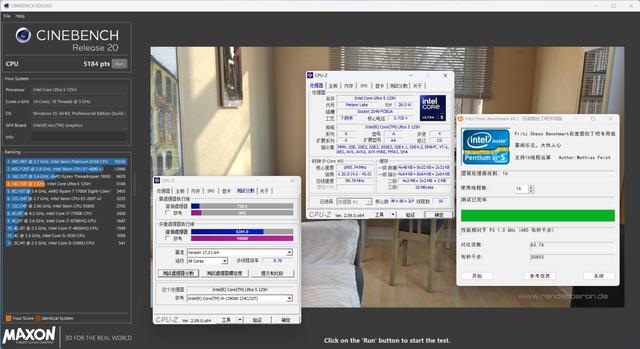
SEi14这颗Ultra5 125H的基础功耗是28W,零刻直接将功率拉到了54W。测试时的环境温度是28℃。直接进行CPU单拷操作,能看到封装功率能够维持在54W左右,封装温度则是拉到了85℃左右。在CPU单拷情况下,笔者基本听不到风扇的声音,环境噪声完完全全压过了迷你主机,噪音控制水平相当高。
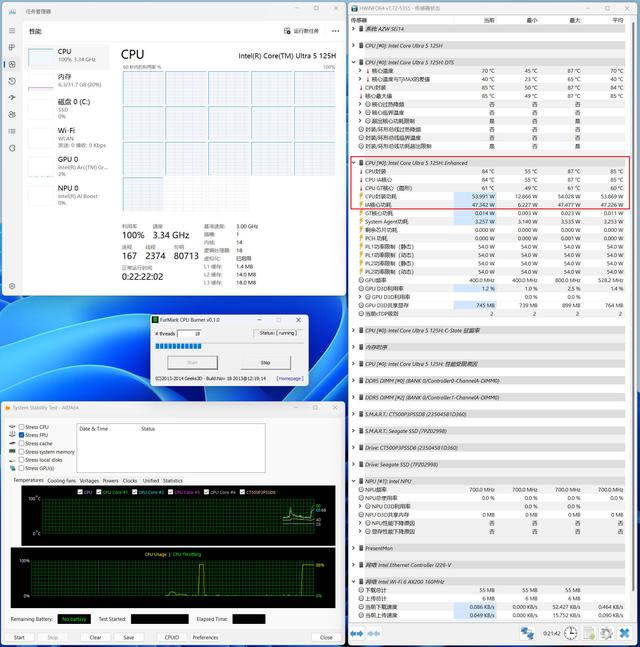
SEi 14默认是两条16G 5600MHz的DDR5内存,可以看到内存时序和频率为5600CL50,,AIDA64自带的Cache &Memory Benchmark读、写、拷贝成绩分别为71864MB/s、73474MB/s、69861MB/s,延迟为174.1.0ns。这个很高的延迟,应该是AIDA64版本较老导致的,实际使用中完全无感,后续外接显卡部分会重新进行测试比对。

与先前产品线相同,硬盘还是一块500G的镁光P3。顺序续写在4.9GB/s和4.1GB/s左右,4K单线程读写速度在80MB/s和320MB/s左右。对于500G的固态来说,算是个不错的成绩。需要更高容量的用户,双硬盘位拆机直接加一条固态就够了。

再来看图形方面的测试,3D Mark 11中Time Spy测试成绩为综合3613,图形分数3271,处理器分数8871,与桌面端GTX 1650及GTX970的成绩接近。

3D Mark 11中Fire Strike测试成绩为综合7223,图形分数7884,物理分数22322,联合分数2770,与桌面端GTX 1050Ti的成绩接近。

《古墓丽影:暗影》的基准测试,分辨率1920*1080分辨率下,预设调整为最低后平均帧率能够达到43帧。相比先前的Intel核显可是有了质的提升,到了可以算是能够爽用的档位了。
 2.显卡外接测试
2.显卡外接测试虽然SEi14的处理器是酷睿Ultra5,但在系统设备中只能看到USB4中心,应该是雷电4专利的问题,导致了选择了USB4。笔者是用的是逍遥坞BX,显卡则是AMD Radeon RX5700,十分顺利地就安装并且能识别显卡了。安装过程不作赘述,后续还会有一篇单独的文章进行更详细的测试。
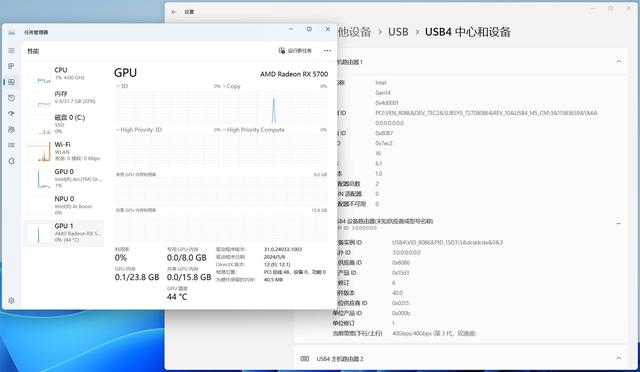 2.AI出图对比
2.AI出图对比基于绘世启动器2.8.1版本的默认设置,进行第一轮的AI出图测试,单批单张、分辨率512*512、迭代步数20步。由于显示总体平均速度的时间过短难以截图,所以选择较为靠后时进行截图,保证数据相对稳定。Ultra5 125H核显的迭代速度达到了1.40秒/步,不过这个状态下可以看到并且有跑满。

将图片设置调整到迭代120步后,Ultra5 125H核显的迭代速度达到了1.33秒/步,可以看到“显存”的占用稳定而且更高了,整体的速度略有提升。

那我们就谁知道单批10张,迭代20次,显存占用就直接拉满了。回到测试中,Ultra5 125H在AI测试重能够跑到11.52秒/步的速度,“显存”占用也拉满到15.2G,折合下来的运算速度折合单图单步1.15秒/步。如果只是想试试AI玩玩的话,Ultra处理器还是能够尝尝鲜的。
 3.总结
3.总结Ultra处理器虽然是核显,但也能够跑一跑AI生图的验证。即便是之后有更深一步的应用,需要更强的AI性能,也能够通过外接显卡的方式补充。这台迷你主机接替了之前出差工位计划中的GTR7,笔者接下来也要考虑考虑移动情况外接显卡的方法与合理性了。

如果觉得此篇文章对您有帮助的话,还请多多点赞、收藏评论。这里是老锅,我们下期再见!
